Moje računalo sa sustavom Windows ne prepoznaje moj Android telefon
Miscelanea / / August 04, 2021
Može biti vrlo frustrirajuće kada vaš Android uređaj ne bude prepoznat pri pokušaju povezivanja putem USB podatkovnog kabela. Možda ste bili u nuždi kada ste htjeli prenijeti neke datoteke s telefona na računalo ili prijenosno računalo, ali niste mogli jer prijenos datoteka ne radi. Ovo je ogroman problem kada vaše računalo ne prepoznaje vaš Android telefon.
Problem je mogao biti iz različitih razloga. Možda je kabel oštećen. Stoga bih vam predložio da prije bilo čega ozbiljnog isprobate drugi USB priključak na uređaju. Također možete provjeriti s drugim USB podatkovnim kabelom kako biste isključili mogućnosti kabela ili porta koji ne radi. Nakon što to učinite, možete isprobati naša rješenja kako biste riješili problem.

Sadržaj stranice
-
Moje računalo sa sustavom Windows ne prepoznaje moj Android telefon
- 1. način: Dodajte medijsku podršku za verziju sustava Windows:
- 2. metoda: Ažuriranje android MTP upravljačkih programa
- 3. način: Ažurirajte instalaciju sustava Windows
- Zaključak
Moje računalo sa sustavom Windows ne prepoznaje moj Android telefon
Ako već niste znali, dostupno je više verzija sustava Windows i ne podržavaju svi zadani Android MTP. Na primjer, postoji Windows 10 Pro N koji nema nikakvu podršku za medijske uređaje ili reprodukciju medija. Dakle, ne možete pronaći podršku za upravljački program za svoj MTP ili PTP uređaj putem kojeg ćete povezati android telefon s Windows računalom. Uz to, na vašem sustavu ne možete instalirati Windows media player ili aplikaciju Video & Movies.
1. način: Dodajte medijsku podršku za verziju sustava Windows:
Srećom, Microsoft je dao dodavanje reprodukcije medija i podrške za medijske uređaje za N verziju sustava Windows putem instalacije paketa značajki. Dakle, evo kako to možete učiniti.
- Posjetite Microsoftovu stranicu za preuzimanje paketa pomoću sljedećih poveznica.
Najnoviji Windows 10.
Windows 8.1
Windows 8 - Pomaknite se do odjeljka za preuzimanje i odaberite svoj jezik.

- Kliknite na preuzimanje i odaberite vrstu sustava koji imate.
- Ako ne znate koju vrstu operativnog sustava trenutno koristite, idite na Postavke> Sustav> O programu.
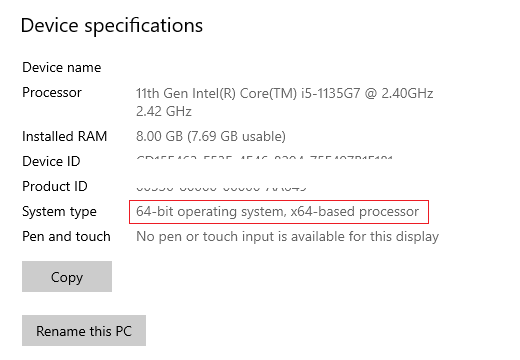
- Pokazat će vam koju vrstu operativnog sustava imate. Sada morate preuzeti onu specifičnu za vas.
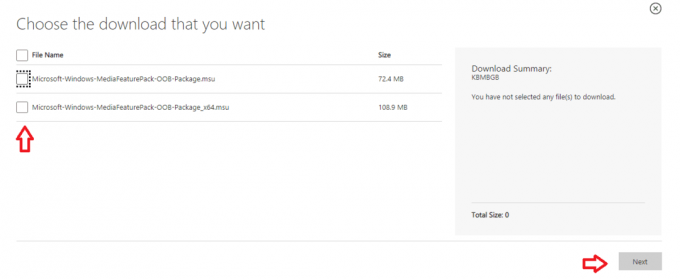
- Na primjer, ako koristite 64-bitni operativni sustav, tada morate odabrati paket u kojem piše x64.

- Kliknite Dalje i preuzimanje bi trebalo započeti.
Nakon završetka preuzimanja, dvaput kliknite datoteku i započnite s instalacijom. Samo slijedite upute na zaslonu i softver bi trebao biti instaliran. Možda ćete morati ponovno pokrenuti sustav, a android telefon trebao bi biti dostupan za upotrebu kad je povezan.
2. metoda: Ažuriranje android MTP upravljačkih programa
Ako ne koristite N verziju operativnog sustava, a još uvijek ne možete vidjeti svoj android telefon povezan s računalom, a zatim morate ažurirati upravljačke programe MTP ili PTP uređaja na vašem uređaj. Ovisno o situaciji, možda ćete morati ponovo instalirati upravljačke programe da biste ispravili oštećenja.
- Otvorite okvir Pokreni na računalu pritiskom istovremeno tipki Windows i R.
- Upišite sljedeći tekst i pritisnite Enter.
devmgmt.msc
- Ovo bi trebalo otvoriti upravitelj uređaja.
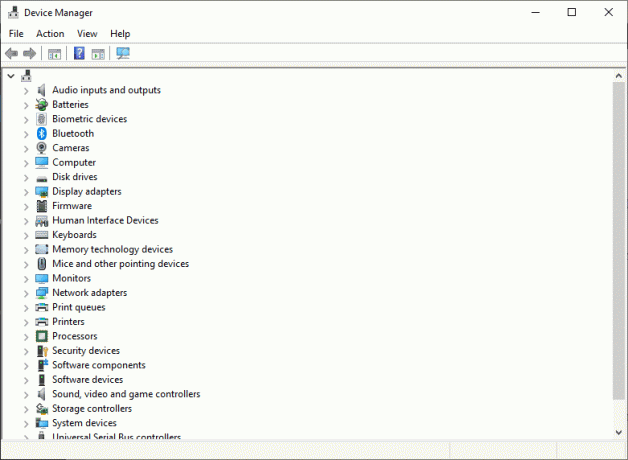
- Sada desnom tipkom miša kliknite uređaj pod Nepoznati uređaj ili Medijski uređaj.
- Kliknite na uređaj za ažuriranje i kliknite Automatski traži vozače.
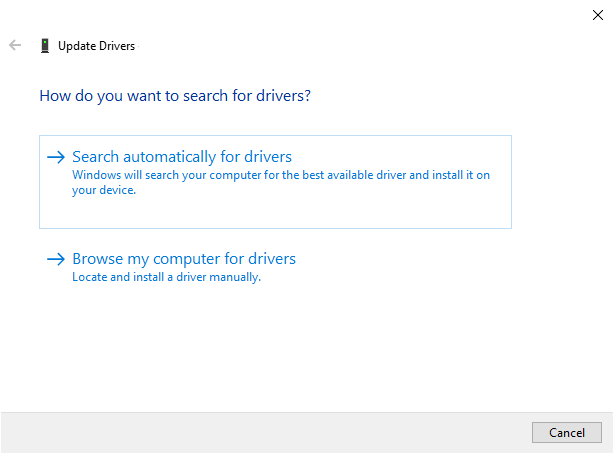
- Pričekajte da pretražuje i preuzme odgovarajuće upravljačke programe. Samo pripazite da vaš uređaj ostane povezan s internetom kako bi se postupak dovršio.
Ako to nije uspjelo, pokušajte odabrati Pregledajte upravljačke programe na mom računalu> Dopustite da odaberem s popisa ...
Morali biste vidjeti kako MTP uređaj klikće na njega i kliknite Dalje. Ovo će početi instalirati upravljački program uređaja. Pričekajte da se završi i napokon provjerite je li problem riješen.
3. način: Ažurirajte instalaciju sustava Windows
Ponekad upravitelj uređaja neće preuzeti najnovije upravljačke programe za vaš uređaj. Dakle, da biste riješili ovaj problem, morate ažurirati instalaciju sustava Windows. Ažuriranje sustava Windows također uključuje najnovije upravljačke programe koji mogu povećati mogućnosti vašeg uređaja. Dakle, evo kako možete ažurirati instalaciju sustava Windows.
Reklame
- Otvorite aplikaciju Postavke sustava Windows pomoću tipkovne prečice Windows tipka + I.
- Sada kliknite Ažuriranje i sigurnost.
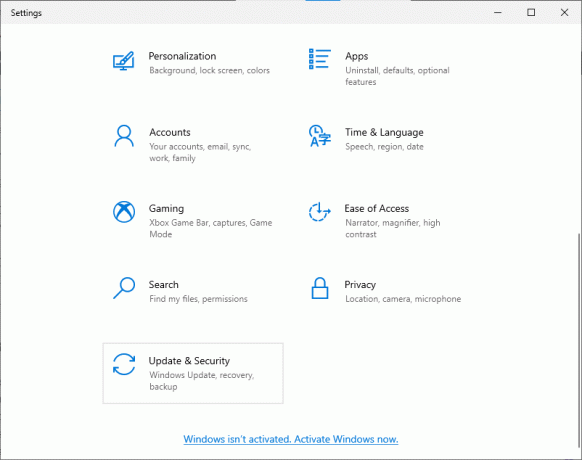
- Kliknite Provjeri ima li ažuriranja i neka provjeri ima li dostupnih ažuriranja.
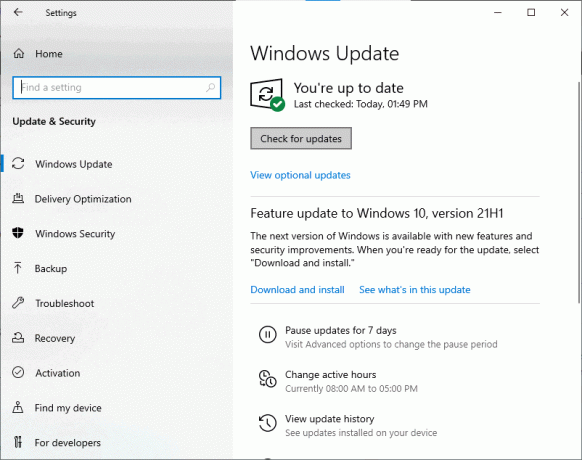
- Ako su dostupna neka ažuriranja, neka ih preuzme i instalira umjesto vas.
Nakon preuzimanja ažuriranja možete ponovno pokrenuti i provjeriti radi li android uređaj sada i možete li prenijeti neke datoteke.
Zaključak
Ponekad vaše računalo ne prepoznaje Android telefone zbog neispravnog kabela. Stoga pri prijenosu podataka između pametnog telefona i računala upotrijebite ispravni kabel. Iako bi u većini slučajeva problem trebao biti posljedica N verzije instalacije sustava Windows ili nedostajućih upravljačkih programa za MTP. Nakon što ljudi naprave ovu pogrešku i odaberu N verziju sustava Windows kada je instaliraju na svoje računalo. Srećom, Microsoft odvojeno isporučuje paket značajki za preuzimanje i instaliranje pomoću kojeg te značajke možete omogućiti bez ikakvih problema.



